Cómo solucionar el error de solicitud incorrecta HTTP 400 en un sitio web de WordPress (7 formas)
Publicado: 2024-08-10¿Quieres saber cómo solucionar el error de solicitud HTTP 400 incorrecta? ¡Has venido al lugar correcto!
El error HTTP 400 Bad Request es un problema común que puede alterar la funcionalidad y la experiencia del usuario de su sitio web de WordPress.
Normalmente indica que el servidor no puede procesar la solicitud debido a un error del cliente.
Esto puede suceder por varios motivos, como cookies dañadas, URL incorrectas o problemas del lado del servidor.
Tabla de contenido
¿Qué es un error de solicitud incorrecta HTTP 400?
El error HTTP 400 Bad Request es un error del lado del cliente que indica que el servidor no puede procesar la solicitud debido a una sintaxis incorrecta o no válida. En el contexto de un sitio web de WordPress, normalmente surge durante la carga de la página o al enviar un formulario.
Cuando se produce un error 400 Bad Request, los usuarios pueden encontrar una página en blanco o un mensaje que indica que no se pudo entender la solicitud.
Este error puede deberse a varios problemas, como entrada de URL incorrecta, caracteres no válidos en la URL o problemas con las cookies y los datos almacenados en caché en el navegador.
¿Cuáles son las causas comunes de un error 400 Bad Request en WordPress?
Las causas comunes incluyen:
- Cookies de solicitud corruptas.
- Formato de URL incorrecto.
- Problemas con complementos o temas.
- El tamaño de carga del archivo excede los límites del servidor.
- Caché del navegador o cookies desactualizadas.
- Mala configuración del servidor.
Cómo evitar errores HTTP 400 Bad Request en su sitio web de WordPress
Para evitar errores HTTP 400 Bad Request en su sitio web de WordPress, siga estos pasos:
- Asegúrese de que las URL sean correctas : siempre verifique que las URL sean correctas.
- Optimice la configuración del servidor : configure la configuración de su servidor adecuadamente.
- Mantenga WordPress actualizado : actualice periódicamente el núcleo, los temas y los complementos de WordPress.
- Utilice entrada válida : asegúrese de que todos los formularios y solicitudes de API tengan datos válidos.
- Evite cargas de archivos no válidos : verifique los tipos y tamaños de archivos antes de cargarlos.
- Borrar la caché del navegador con regularidad : borre periódicamente la caché y las cookies de su navegador.
Vista rápida
Aquí hay siete formas de solucionar y resolver el problema:
| Borrar caché y cookies del navegador: | Borre el caché y las cookies de su navegador para eliminar cualquier dato corrupto que pueda estar causando el problema. |
| Comprueba la URL: | Asegúrese de que la URL a la que intenta acceder sea correcta y esté formateada correctamente. |
| Deshabilitar complementos: | Desactive temporalmente todos los complementos instalados para ver si alguno de ellos está causando el error. Si el problema se resuelve, reactívelos uno por uno para identificar al culpable. |
| Cambiar a un tema predeterminado: | Cambie su tema activo a un tema predeterminado de WordPress (como Twenty Twenty-One) para determinar si su tema está causando el problema. |
| Verifique el archivo .htaccess: | Acceda al archivo .htaccess de su sitio a través de FTP o el administrador de archivos de su proveedor de alojamiento y verifique si hay reglas incorrectas. Puede cambiar el nombre del archivo para restablecerlo y ver si el error persiste. |
| Aumentar el tamaño de carga del archivo: | Modifique su archivo php.ini o .htaccess para aumentar el límite de tamaño de carga de archivos. Esto puede ayudar si experimenta el error al cargar archivos. |
| Póngase en contacto con el proveedor de alojamiento: | Si ninguna de las soluciones anteriores funciona, comuníquese con su proveedor de alojamiento para verificar si hay problemas o configuraciones incorrectas del lado del servidor. |
Cómo solucionar el error de solicitud incorrecta HTTP 400 en un sitio web de WordPress
Aquí hay siete formas efectivas de corregir el error HTTP 400 Bad Request de su sitio web de WordPress.
1. Borre la caché y las cookies de su navegador
Una de las soluciones más simples y comunes es borrar el caché y las cookies de su navegador. Con el tiempo, estos datos almacenados pueden corromperse, lo que genera un error 400 Bad Request.
- Google Chrome : Vaya a Configuración > Privacidad y seguridad > Borrar datos de navegación. Seleccione "Cookies y otros datos del sitio" e "Imágenes y archivos en caché", luego haga clic en "Borrar datos".
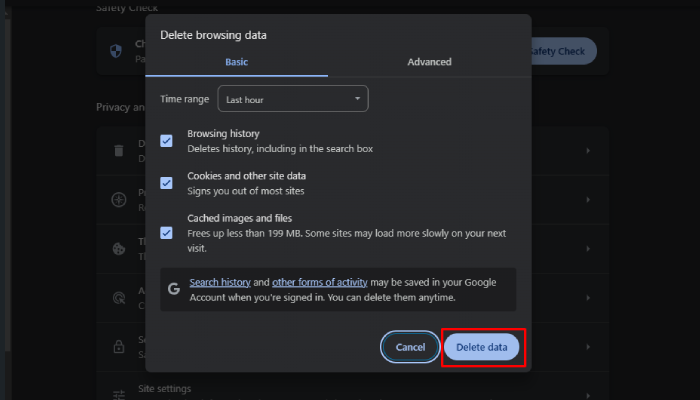
- Mozilla Firefox : vaya a Opciones > Privacidad y seguridad > Cookies y datos del sitio. Haga clic en "Borrar datos" y seleccione "Cookies y datos del sitio" y "Contenido web en caché", luego haga clic en "Borrar".
2. Verifique la URL en busca de errores
A veces, un simple error tipográfico en la URL puede provocar un error 400 Bad Request. Vuelva a verificar la URL para detectar errores, como sintaxis incorrecta, caracteres faltantes o espacios innecesarios. Corrija la URL e intente acceder a la página nuevamente.

3. Desactive las extensiones del navegador
Ciertas extensiones del navegador pueden interferir con las solicitudes del sitio web y provocar errores. Deshabilite todas las extensiones de su navegador e intente acceder a su sitio web nuevamente. Si se resuelve el error, reactive las extensiones una por una para identificar al culpable.
- Google Chrome : Vaya a Configuración > Extensiones. Desactiva todas las extensiones.
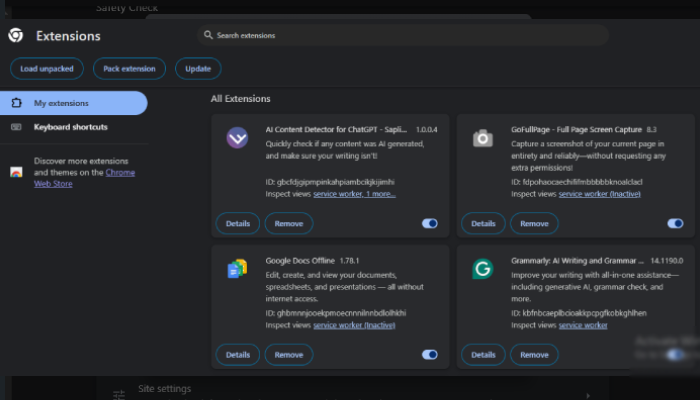
- Mozilla Firefox : Vaya a Complementos > Extensiones. Deshabilita todas las extensiones.
4. Desactive los complementos de WordPress
Desactiva todos tus complementos de WordPress y comprueba si el error persiste. Si se resuelve el error, reactive los complementos uno por uno para identificar el problemático.
- Panel de WordPress : Vaya a Complementos > Complementos instalados. Seleccione todos los complementos, elija "Desactivar" en el menú de acciones masivas y haga clic en "Aplicar".
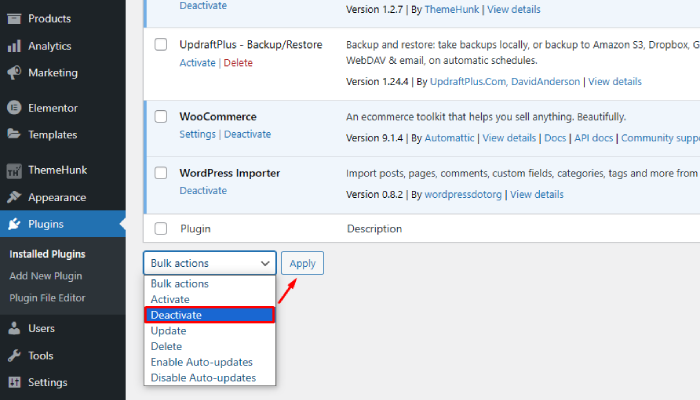
5. Verifique su archivo .htaccess de WordPress
El archivo .htaccess puede dañarse y provocar un error 400 Bad Request. Para solucionar este problema, cambie el nombre de su archivo .htaccess existente y cree uno nuevo.
- Conéctese a su sitio web a través de FTP o utilice el Administrador de archivos en su panel de control de hosting.
- Cambie el nombre del archivo .htaccess a .htaccess_old.
- Cree un nuevo archivo .htaccess y agregue el código .htaccess predeterminado de WordPress.
6. Vaciar la caché de DNS
Vaciar su caché de DNS puede ayudar a resolver problemas de conectividad y corregir el error 400 Bad Request. El proceso varía según su sistema operativo.
- Windows : abra el símbolo del sistema y escriba ipconfig /flushdns , luego presione Entrar.
- macOS : abra Terminal y escriba sudo killall -HUP mDNSResponder , luego presione Enter.
7. Póngase en contacto con el proveedor de alojamiento
Si ninguna de las soluciones mencionadas anteriormente es efectiva, comuníquese con su proveedor de alojamiento para investigar problemas o configuraciones incorrectas del lado del servidor.
Su proveedor de alojamiento a menudo puede brindarle información sobre posibles problemas del lado del servidor que pueden estar afectando el rendimiento de su sitio. Tienen herramientas y acceso a registros que quizás usted no pueda ver, lo que les permite diagnosticar problemas relacionados con la carga del servidor, la conectividad de la red o los errores de configuración.
Esté preparado para brindarles información detallada sobre los problemas que está experimentando, incluidos los mensajes de error, los cambios recientes realizados en su sitio y las circunstancias exactas bajo las cuales ocurren los problemas. Esto les ayudará a investigar de forma más eficiente.
Preguntas frecuentes
P: ¿Cambiar de tema afectará el contenido de mi sitio web?
Respuesta: Cambiar de tema cambiará la apariencia y el comportamiento de su sitio web, pero no afectará el contenido real (publicaciones, páginas) almacenado en su base de datos de WordPress. Sin embargo, es posible que se pierdan ciertas características específicas del tema.
P: ¿Cómo verifico los límites de tamaño de carga de archivos?
Respuesta: Puede verificar los límites de carga de archivos creando un archivo de información PHP o revisando la configuración en su panel de control de alojamiento. La directiva upload_max_filesize en el archivo php.ini indica sus límites actuales.
Conclusión
El error HTTP 400 Bad Request puede resultar frustrante, pero normalmente se puede solucionar con algunas soluciones de problemas.
Si sigue estos métodos, podrá identificar y resolver el problema, asegurándose de que su sitio web de WordPress funcione sin problemas. El mantenimiento y las actualizaciones periódicas también pueden ayudar a prevenir este tipo de errores en el futuro.
Si encuentra útil este artículo, compártalo con sus amigos. Si tienes alguna pregunta al respecto, no dudes en comentar a continuación. Le ayudaremos a resolver su problema. Gracias por leer este blog.
Suscríbete a nuestro canal de YouTube , también subimos contenido excelente allí y también síguenos en Facebook y Twitter .
Leer más:
- 5 formas de usar Slove: Error "Lo siento, este tipo de archivo no está permitido por razones de seguridad" en WordPress
- 4 formas de eliminar la fecha de las publicaciones de WordPress
